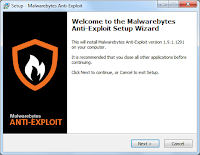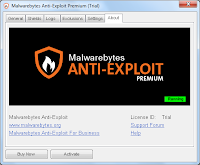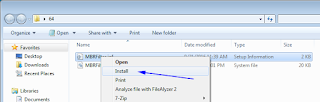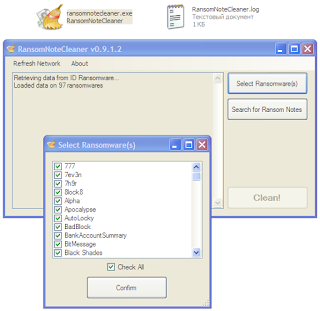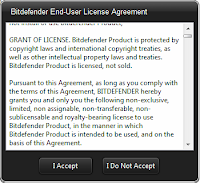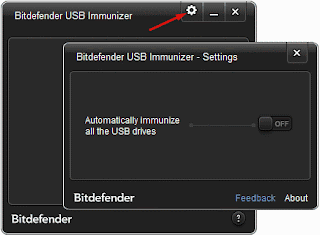Anti-Exploit by Malwarebytes
Сегодня только антивируса недостаточно для защиты от новейших эксплойтов, так называемых угроз 0day (нулевого дня), для которых не существует сигнатур. Поэтому Malwarebytes разработали решение Anti-Exploit в двух версиях Free и Premium, которые противостоят эксплойтам, защищая как популярные браузеры, так и другие приложения.
Инсталлятор и логотип
Информация о файле инсталлятора
Предназначен для работы на компьютерах, работающих под управлением ОС Windows 7, 8, 10, Windows Server 2008 R2, 2012 R2.
Версия Premium стоит 25 долларов на 3 ПК.
Уже ни для кого не секрет, что трояны-шифровальщики и прочее вымогательское ПО используют для осуществления своих атак наборы эксплойтов и JavaScript. Антивирусные компании только недавно с запозданием взялись дополнять свои продукты защитой от эксплойтов. В Anti-Exploit by Malwarebytes всё это уже реализовано, настраивается и работает. Более того, совместимо с антивирусными продуктами и успешно дополняет их.
Для защиты от использования уязвимостей в Anti-Exploit используются инновационные запатентованные технологии ZeroVulnerabilityLabs, предотвращающие проникновение вредоносных эксплойтов на ваш ПК. В середине 2013 года Malwarebytes приобрёл компанию ZeroVulnerabilityLabs, специализировавшуюся на защите от эксплойтов и уязвимостей, что позволило выпустить новую программу для защиты от эксплойтов Malwarebytes Anti-Exploit.
Malwarebytes Anti-Exploit включает в себя экраны для всех основных браузеров (Internet Explorer, Mozilla Firefox, Chrome, Opera) и браузерных компонентов Java, Adobe Reader, Flash, Shockwave. ПО Anti-Exploit блокирует такие комплекты эксплойтов, как Blackhole, Sakura, Phoenix, Incognito, не требуя никаких обновлений сигнатур.
Пользователю ничего не нужно специально изучать, Anti-Exploit — это решение "поставил и забыл".
Различия между Free и Premium:
• Free-версия защищает только браузеры Internet Explorer, Mozilla Firefox, Chrome, Opera, браузерные расширения и Java, другие опции закрыты (см. пиктограмму "замочки");
• Premium-версия открывает все реализованные в программе уровни защиты и позволяет управлять пользовательскими уровнями ("замочки" закрыты - защита под замком).
Установка и использование Anti-Exploit
Начальное и конечное окна установки
✋Я заметил два упущения разработчиков:
а) нет возможности отключить триал и начать использовать Free-версию;
б) если удалить Premium, чтобы по желанию установить Free-версию, то опция с предложением использовать или отключить Premium-версию уже не появляется.
Главное окно и окно "О программе" с указанием версии программы
Окно "Settings" (Настройки)
Подокна "Anvanced settings" (Расширенные настройки)
В расширенных настройках можно настраивать защиту, включая или отключая защиту от тех или иных эксплойтов. Также можно сбросить настройки на умолчательные.
Обновление:
Теперь эта программа входит в пакет Malwarebytes 3.0 Premium и является частью комплексного средства защиты от самых совершенных угроз.
Официальная страница утилиты:Английская: https://www.malwarebytes.com/antiexploit/Русская: https://ru.malwarebytes.com/antiexploit/
© Amigo-A (Andrew Ivanov): All blog articles.Страница загрузкиhttps://data-cdn.mbamupdates.com/web/mbae-setup-1.09.1.1291.exe